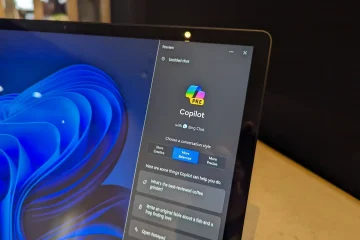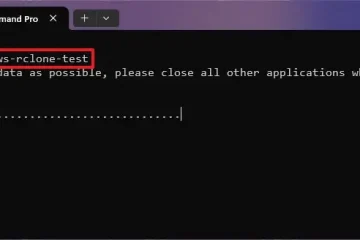O Ambiente de Recuperação do Windows (WinRE) serve como uma tábua de salvação quando seu computador enfrenta problemas críticos ou requer solução de problemas avançada. No ambiente WinRE, os usuários podem reparar problemas de inicialização, restaurar seus sistemas para um estado operacional anterior, reparar o sistema operacional através da linha de comando ou até mesmo reinstalar o Windows em seus PCs.
O WinRE funciona independentemente do sistema operacional Windows instalado porque é instalado em uma partição diferente da do Windows, permitindo que os usuários executem tarefas de reparo do sistema mesmo quando o Windows não inicializa normalmente. No geral, o WinRE é um kit de ferramentas poderoso que permite aos usuários diagnosticar e resolver problemas que podem parecer insolúveis à primeira vista.
Este guia mostra todas as maneiras disponíveis para inicializar nas Opções Avançadas do Windows Ambiente de recuperação (WinRE) em computadores Windows 10/11.

Como abrir o menu de opções avançadas do WinRE no Windows 10/11.
* Observação: este guia está dividido em duas partes. A primeira parte (métodos 1-3) lista todas as formas disponíveis de inicializar no WinRE quando o computador inicia normalmente ou em modo de segurança e entra na área de trabalho. A segunda parte (métodos 4 a 10) lista todas as formas disponíveis de inicialização no WinRE se o seu sistema não puder iniciar porque tenta corrigir erros de disco sem sucesso, exibe uma tela azul, travamentos, etc.
Parte 1. Como entrar no WinRE se o Windows iniciar normalmente.
Parte 2. Como entrar no WinRE se o Windows não iniciar normalmente.
Parte 1. Como entrar no reparo avançado Opções se o Windows iniciar normalmente.
Se o Windows entrar na área de trabalho normalmente ou no modo de segurança, siga um dos métodos abaixo para iniciar o menu Inicialização avançada no WinRE.
Método 1. Inicialização para opções avançadas de inicialização usando Configurações.
1. Pressione as teclas Windows + I para abrir Configurações ou, alternativamente, clique com o botão direito no menu Iniciar e selecione Configurações.
2. No Windows 11, permaneça na guia Sistema e clique em Recuperação no painel direito. (No Windows 10, clique em Atualização e segurança e, em seguida, clique em Recuperação).

4. Nas opções de recuperação, clique em Reiniciar agora na seção Inicialização avançada.
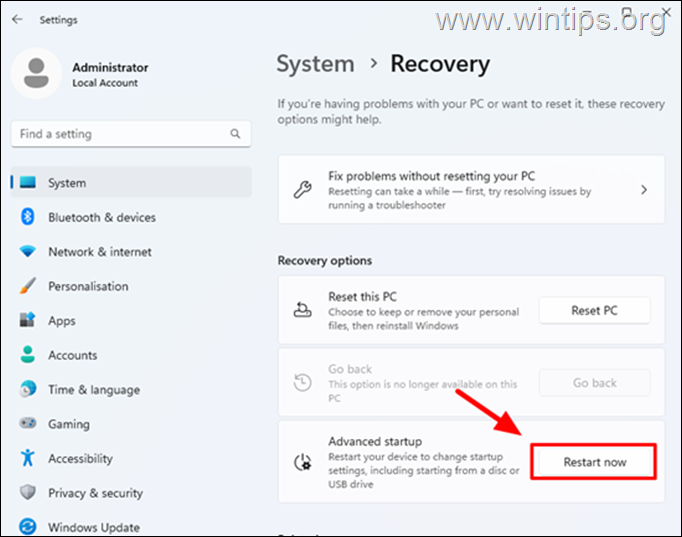
5. Por fim, clique em Reiniciar agora para confirmar sua decisão.
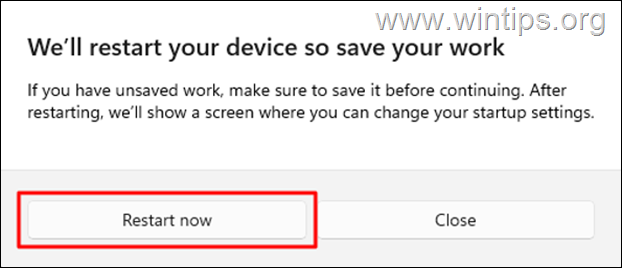
Método 2. Inicialize no ambiente de recuperação do Windows a partir do menu Iniciar.
![]() para abrir o menu Power.
para abrir o menu Power.
2. Agora mantenha pressionada a tecla Shift no teclado e clique/toque em Reiniciar. Em seguida solte a tecla Shift.
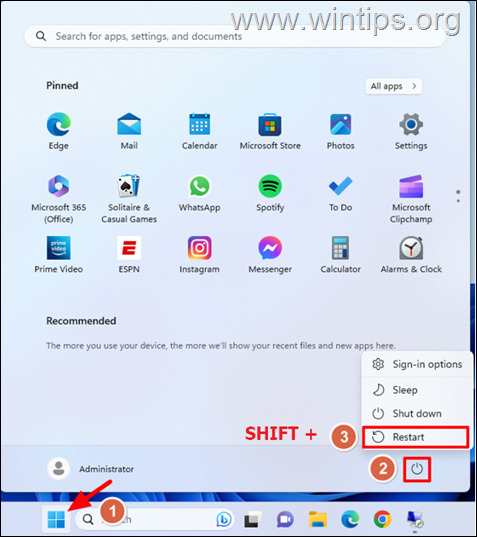
Método 3. Inicialize no menu Opções avançadas do WinRE a partir do menu Windows + X.
![]() + teclas X no teclado ou, alternativamente, clique com o botão direito no menu Iniciar.
+ teclas X no teclado ou, alternativamente, clique com o botão direito no menu Iniciar.
2. Pressione e mantenha pressionada a tecla Shift, vá para Desligar ou Sair e clique em Reiniciar.
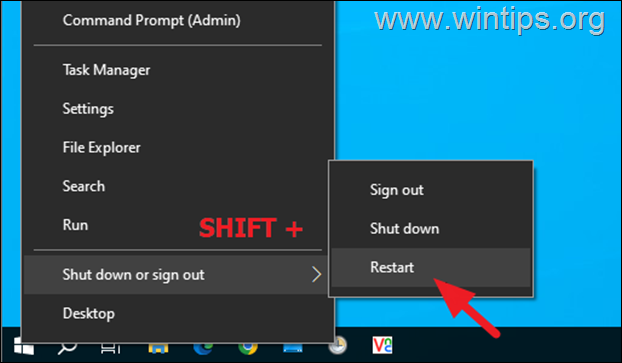
Método 4. Inicialize nas opções avançadas de reparo (WinRE) na tela de login.
Aqui está o que você precisa fazer para acessar as opções avançadas de inicialização na tela de login:
![]() localizado no canto inferior direito.
localizado no canto inferior direito. 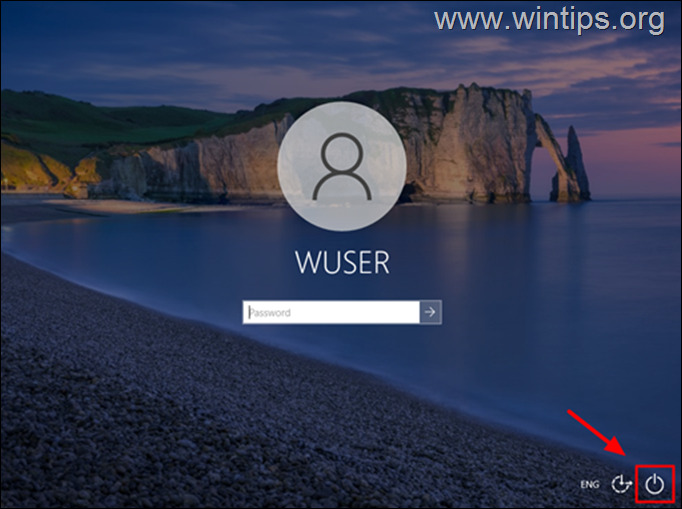
2. Mantenha pressionada a tecla Shift e clique em Reiniciar para inicializar nas Opções Avançadas.
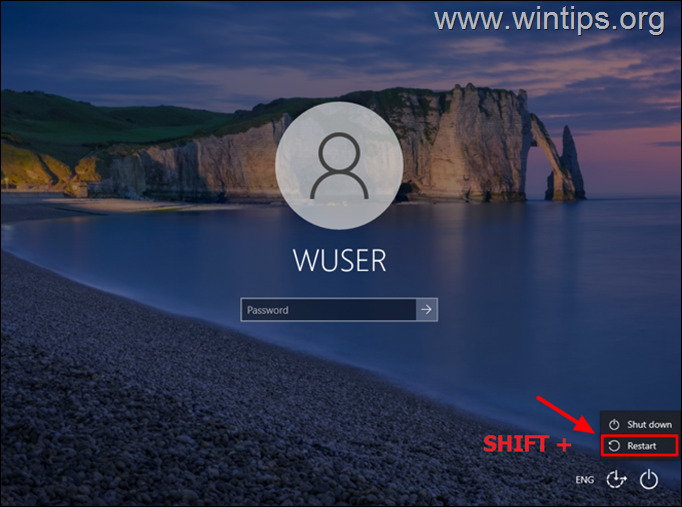
Método 5. Inicialize nas opções avançadas de inicialização do WinRE a partir da tela CTRL + ALT + DEL.
1. Pressione as teclas CTRL + ALT + DELETE.
2. Mantenha pressionada a tecla Shift e clique em Power > Reiniciar.
Método 6. Inicializar nas opções de reparo avançado do WinRE a partir do comando Prompt.
1. Na barra de pesquisa do Windows, digite cmd ou prompt de comando.
2. Clique com o botão direito do mouse em Prompt de comando nos melhores resultados de correspondência e selecione Executar como administrador.
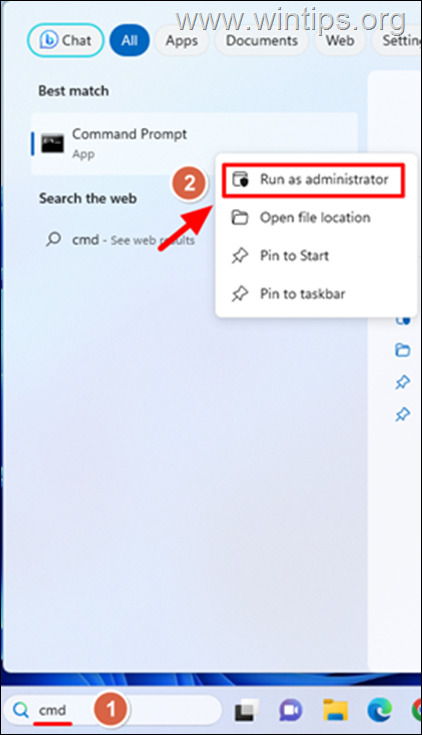
3. Copie e cole o seguinte comando na janela do prompt de comando e pressione Enter:
shutdown/r/o/f/t 00 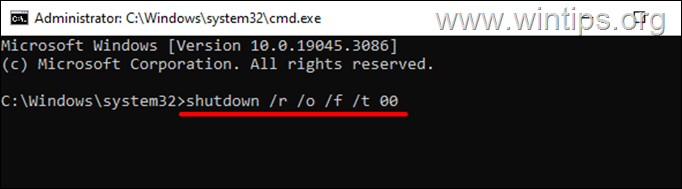
Parte 2. Como entrar nas opções de reparo avançado se o Windows não iniciar.
Se o computador não entrar no Windows normalmente ou no modo de segurança por qualquer motivo (por exemplo, travar com uma tela azul, congelar, entrar em loop, etc.), siga as instruções e métodos abaixo para inicializar no WinRE Advanced Menu de opções:
Método 7. Forçar a inicialização do Windows nas opções avançadas do WinRE usando o botão Liga/Desliga.
1. Inicie o computador e quando você vir o logotipo do fabricante ou do Windows na tela pressione e mantenha pressionado o botão Liga/Desliga por 5 a 7 segundos para desligar o computador.

2. Ligue o computador pressionando o botão liga/desliga novamente.
3. Quando o computador ligar e você vir o logotipo do fabricante ou do Windows novamente, pressione e segure o botão liga/desliga novamente para forçar o desligamento do computador novamente.
4. Repita as etapas acima mais duas (2) vezes e em seguida, deixe o Windows iniciar.
5. Aguarde até o Windows preparar o reparo automático.
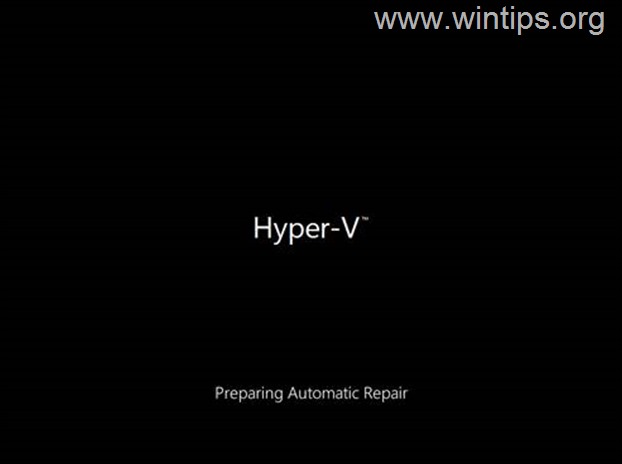
6. Quando a tela”Reparo automático”for exibida, clique em opções Avançadas para iniciar a solução de problemas.
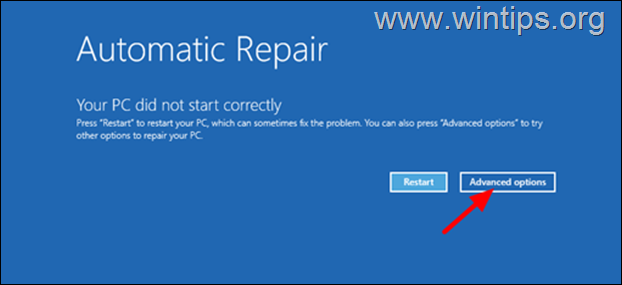
Método 8. Inicialize no WinRE a partir de uma mídia de instalação USB do Windows 10/11
Se você não conseguir entrar no Ambiente de Recuperação do Windows de uma das maneiras acima, poderá iniciar o PC a partir de uma mídia de instalação USB do Windows 10/11 para acessar as opções avançadas de inicialização e reparo do WinRE. *
* Observação: se você não possui uma mídia de instalação do Windows, siga as instruções deste artigo: Como criar uma mídia de instalação USB do Windows 10/11.
Para entrar no menu WinRE Advanced, a partir de uma mídia USB do Windows:
1. Ligue o computador afetado e pressione a tecla correspondente (por exemplo, Esc, F2, F9, F10 ou F12),* para visualizar o menu Ordem de inicialização.
* Notas: A tecla de menu”Ordem de inicialização”varia de acordo com o fabricante. Para encontrá-lo, consulte o site ou manual do fabricante do seu computador.
2. No menu”Ordem de inicialização”, destaque a unidade USB e pressioneEnter para inicializar a partir dela.
3. Quando a tela de configuração do Windows for exibida, escolha seu idioma, horário, moeda e método de entrada de teclado preferidos e clique em Avançar.
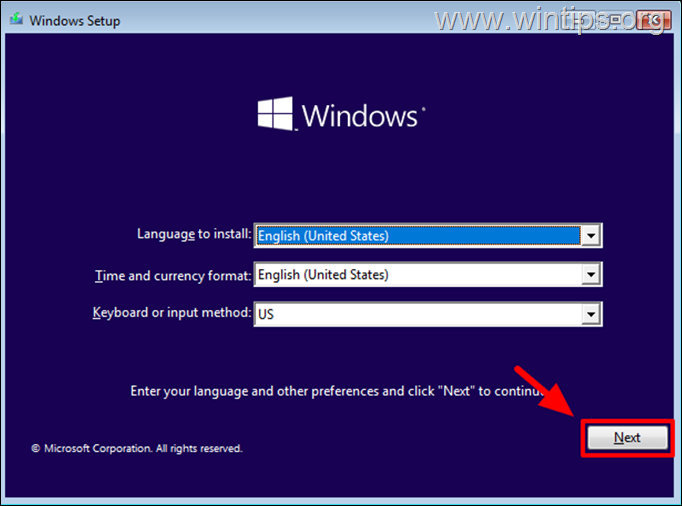
4. Em seguida, clique em Reparar seu computador localizado no canto inferior esquerdo, para acessar o menu de opções avançadas no WinRE.
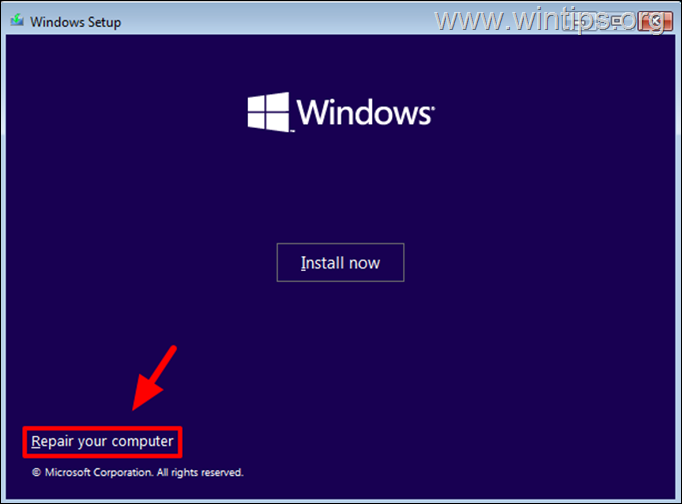
É isso aí! Qual método funcionou para você?
Deixe-me saber se este guia o ajudou deixando seu comentário sobre sua experiência. Curta e compartilhe este guia para ajudar outras pessoas.